- 首頁
- /
- 文章

在Webex Events(傳統版)中進行練習階段作業
 在此文章中
在此文章中 意見回饋?
意見回饋?關於練習階段作業
練習階段作業允許主持人、主講者和其他答疑者在開始活動之前練習活動。它們類似於排練 — 一個活動製作團隊可以執行所有活動功能,而不需要活動出席者檢視活動。
如果在主活動中已開始通信會議,則當主持人開始練習階段作業時,製作團隊會自動進入主通信會議外的分會議。分會議中的對話是私密的。因此,練習階段作業外的出席者不能聽取練習內容。
-
只有主持人可以開始與結束練習階段作業。如果主持人在練習階段作業期間指定答疑者或主講者作為出席者,那麼該出席者將從練習階段作業中移除。一旦主持人開始一個練習階段作業,已經加入活動的出席者不能檢視練習階段作業中的任何活動。
-
主持人開始練習階段作業後,製作團隊無法存取主講者在開始練習階段作業之前開啟的簡報或文件。若要在練習階段作業中使用相同的簡報或文件,主講者必須在練習階段作業中再次開啟它們。
-
練習課程參加者可以使用 iOS 版 Webex Meetings 行動應用程式加入。然而,主持人無法從行動應用程式開始課程。
-
如果主持人使用撥我電話或撥入加入活動時被靜音,那麼當從練習階段作業返回到主會議時,他們仍會保持靜音狀態,即使他們在練習階段作業時已取消靜音。(已啟用或停用「進入時靜音」)
-
如果主持人使用電腦音訊加入活動時被靜音,那麼當從練習階段作業返回到主會議時,他們仍會保持靜音狀態,即使他們在練習階段作業時已取消靜音。(已停用「進入時靜音」)
開始練習階段作業
在開始之前
在主持人開始練習階段作業之前,請確保:
-
所有答疑者已加入活動。
-
主持人、主講者以及答疑者已準備好要在練習階段作業中共用的簡報材料。
| 1 |
(選用)開啟您準備的供出席者在製作團隊進行練習階段作業時檢視的簡報。在 Webex Events 功能表列上,選取 (包括視訊)。將簡報設定為自動翻頁。在 Webex Events 功能表列上,選取 。選取翻至下一頁所需的時間,如果您想要在練習階段作業期間繼續迴圈,則選取返回到起始頁,然後繼續翻頁。 |
| 2 |
在活動視窗中選取。 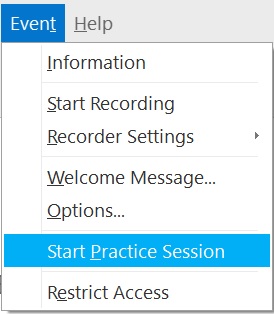 練習階段作業開始。主持人、主講者與答疑者會自動加入練習階段作業。活動出席者會在「活動」視窗中看到一則訊息,即產品小組目前正在練習階段作業中。出席者可以在開始練習階段作業之前檢視主持人或主講者開啟的任何簡報。 |
| 3 |
排練活動。開啟製作團隊可在實際活動中使用的簡報或準備製作團隊可在實際活動中使用的問卷。 |
後續動作


